使用word進行文檔編輯的時候,經常會有大綱性的東西以便我們概覽文本內容,在使用photoshop等制圖軟件的時候也會有圖形窗格方便我們對圖層進行選擇和編輯。那么在word中插入的圖形,怎么辦呢?怎么像photoshop那樣高效管理插入的形狀或者圖形呢?別擔心,word已經把你能想到的都提供給我們了。打開word跟我來。
1、打開word頁面,完成圖形插入后,在界面頂部找到“頁面布局”選項,并打開

2、在頁面布局的頁面,找到“選擇窗格”按鈕

3、在頁面的右側,可以看到各個圖形的標題級別及列表顯示
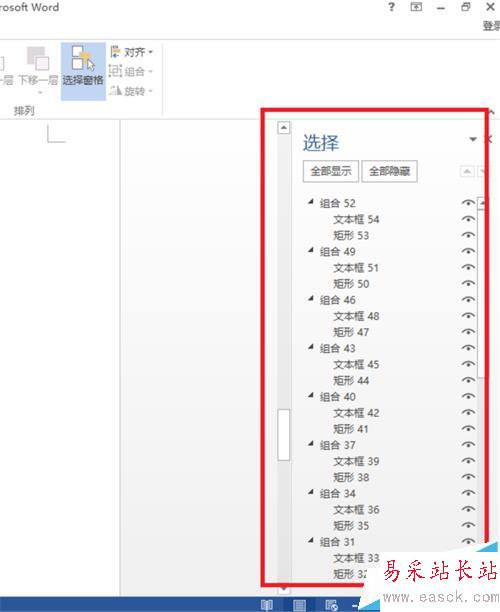
4、點擊某個圖形名稱右側的小眼睛可以選擇隱藏或這顯示該圖形
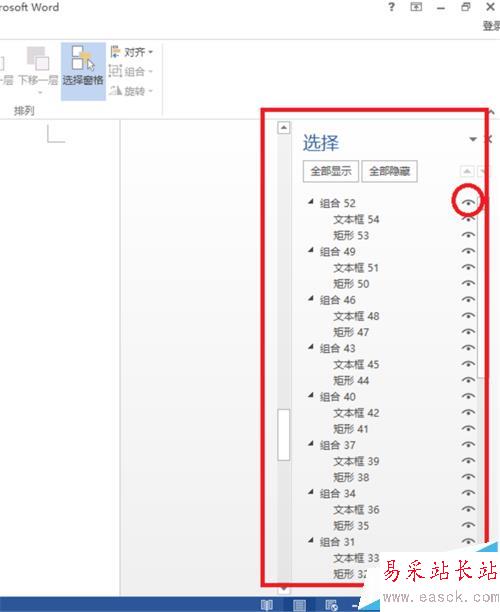
5、例如,鼠標單擊選擇組合52中的文本內容,點擊右側的小眼睛
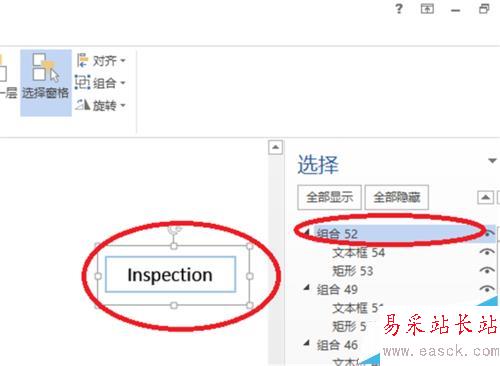
6、此時可以看到該圖形中的文本部分被影藏
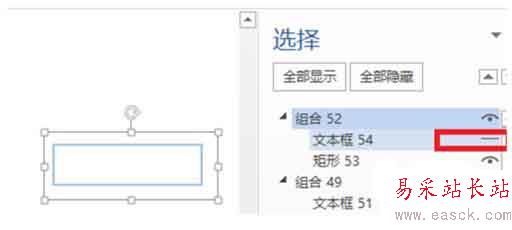
7、如果需要選中多個窗格,則按住ctrl鍵即,點擊選擇右側的需要的窗格即可。

8、給窗格進行命名能更方便我們進行圖形管理。如圖,雙擊需要被重命名的窗格名,可以看到名稱變成了可編輯的輸入框。此時輸入名稱,完成后按enter即可

9、也可以通過組合圖形來方便形狀管理。如圖選擇多個需要被組合的窗格,點擊頂部的組合鍵即可進行組合管理

相關推薦:
word中怎么繪制小黑板的圖形?
Word2016中怎么輸入實心和空心的五角星圖形?
Word2007怎么畫直線? Word畫直線及精確調整圖形的技巧
新聞熱點
疑難解答